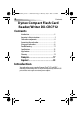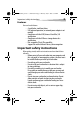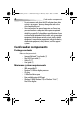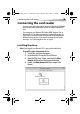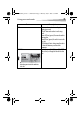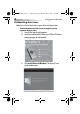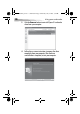DX-CRCF12_07-261 - combined.
DX-CRCF12_07-261 - combined.fm Page 2 Monday, July 2, 2007 3:51 PM 2 Contents Dynex Compact Flash Card Reader/Writer DX-CRCF12 Contents Introduction ..............................................................2 Important safety instructions....................................3 Card reader components............................................4 Connecting the card reader .......................................5 Using your card reader...............................................6 Troubleshooting ......
DX-CRCF12_07-261 - combined.fm Page 3 Monday, July 2, 2007 3:51 PM Important safety instructions 3 Features Your card reader features: • A small palm-sized form factor • USB-powered operation (an external power adapter is not needed) • Compliance with the USB (Universal Serial Bus) 2.
DX-CRCF12_07-261 - combined.fm Page 4 Monday, July 2, 2007 3:51 PM 4 Card reader components • Do not remove a card when the LED indicator shows data activity is in progress. You may damage the card or lose data stored on the card. • Your card reader is for general computer use.
DX-CRCF12_07-261 - combined.fm Page 5 Monday, July 2, 2007 3:51 PM Connecting the card reader 5 Connecting the card reader To connect your card reader, plug the small end of the included USB cable into your card reader and the other end into an available external USB port. If your computer uses Windows XP, Windows 2000, Windows Vista, or Macintosh OS 10.1 or higher, your computer automatically installs the correct driver, and two new drive icons appear in the My Computer and Windows Explorer windows.
DX-CRCF12_07-261 - combined.fm Page 6 Monday, July 2, 2007 3:51 PM 6 Using your card reader 5 Double-click the DriverInstaller file. 6 Click Install to install the card reader driver. 7 After the driver installation is complete, restart your computer. Using your card reader To use a media card: 1 Insert your memory card into the appropriate slot, as shown in the table on page 7. Caution: Cards must be inserted into the correct slot and in the correct direction.
DX-CRCF12_07-261 - combined.fm Page 7 Monday, July 2, 2007 3:51 PM 7 Using your card reader Feature Description LED Indicates when a slot is reading from or writing to a card. LED off-Your card reader is not being used. Power LED on (green)-Your card reader is powered on. Data LED on (green)-A card is inserted in the slot. LED flashing-Data is being transferred to or from the memory card and the computer.
DX-CRCF12_07-261 - combined.fm Page 8 Monday, July 2, 2007 3:51 PM 8 Using your card reader Customizing drive icons Note: Connect the card reader to the computer before installing the driver. To make the media card slots easier to recognize, you can customize the drive icons. 1 Save all files and close all programs. 2 Insert the included utility CD into your CD drive. The driver home page pops up automatically. 3 Click Install driver for Windows. The Dynex CF card reader window opens.
DX-CRCF12_07-261 - combined.fm Page 9 Monday, July 2, 2007 3:51 PM Using your card reader 9 4 Click Next, then follow the on-screen instructions to install the driver. 5 After the driver installation is complete, restart your computer. Windows displays new drive icons for each of the slots instead of the standard Windows drive icons. 6 When Windows detects a card in a slot, the corresponding drive icon turns from grey to a color, indicating that the card is recognized.
DX-CRCF12_07-261 - combined.fm Page 10 Monday, July 2, 2007 3:51 PM 10 Using your card reader 3 Click the Remove button to uninstall Dynex CF card reader driver from your computer. 4 Follow the on-screen instructions to remove the driver completely from your computer. After the driver uninstallation is complete, restart your computer.
DX-CRCF12_07-261 - combined.fm Page 11 Monday, July 2, 2007 3:51 PM Troubleshooting 11 Formatting a memory card If your computer has trouble recognizing a new memory card, format the memory card in your camera or by using the following steps: 1 Insert your memory card into the reader. 2 Click Start, then click My Computer. 3 Under Removable Storage, right-click the appropriate memory card icon. 4 Click Format. 5 Type in a name into the Volume Label box.
DX-CRCF12_07-261 - combined.fm Page 12 Monday, July 2, 2007 3:51 PM 12 Troubleshooting If memory cards appear in My Computer but errors occur when writing or reading, check the following: • Make sure that the memory card is fully inserted into the slot. • Try a different memory card of the same type in the same slot. If the different memory card works, the original memory card should be replaced. • Some cards have a read/write security switch. Make sure that the security switch is set to Write Enabled.
DX-CRCF12_07-261 - combined.fm Page 13 Monday, July 2, 2007 3:51 PM 13 Specifications Specifications Memory card slots CompactFlash™ Type I & II, IBM® MicroDrive Indicators Power / USB link, card detect and data activity USB Transfer Speed Up to 480Mbps USB Cable/Interface USB A-type plug to mini-USB plug OS Support Windows 2000, Windows XP, Windows Vista, Mac OS 9x Dimensions (L×D×H) 3.2×1.2×0.57 inches (81×31×14.
DX-CRCF12_07-261 - combined.fm Page 14 Monday, July 2, 2007 3:51 PM 14 Legal notices • Connect the equipment into an outlet on a circuit different from that to which the receiver is connected. • Consult the dealer or an experienced radio/TV technician for help.
DX-CRCF12_07-261 - combined.fm Page 15 Monday, July 2, 2007 3:51 PM Legal notices 15 One-Year Limited Warranty Dynex Products (“Dynex”) warrants to you, the original purchaser of this new DX-CRCF12 (“Product”), that the Product shall be free of defects in the original manufacture of the material or workmanship for a period of one (1) year from the date of your purchase of the Product (“Warranty Period”).
DX-CRCF12_07-261 - combined.
DX-CRCF12_07-261 - combined.fm Page 17 Monday, July 2, 2007 3:51 PM Table des matières 17 Lecteur/enregistreur de carte Compact Flash Dynex DX-CRCF12 Table des matières Introduction ........................................................... 17 Instructions de sécurité importantes .......................18 Composants du lecteur de cartes.............................19 Connexion du lecteur de cartes ...............................20 Installation du lecteur de cartes ..............................
DX-CRCF12_07-261 - combined.fm Page 18 Monday, July 2, 2007 3:51 PM 18 Instructions de sécurité importantes Fonctionnalités Caractéristiques du lecteur de cartes : • Petite dimension type de poche • Alimenté par le port USB (adaptateur externe non requis) • En conformité avec la spécification d'interface USB (Bus Série Universel) 2.
DX-CRCF12_07-261 - combined.fm Page 19 Monday, July 2, 2007 3:51 PM Composants du lecteur de cartes 19 • Ne pas entreposer le lecteur de cartes dans un endroit humide. Ne pas laisser de l'humidité ou des liquides s'écouler dans le lecteur de cartes. Les liquides peuvent endommager le lecteur de cartes et provoquer un incendie ou un choc électrique. • Ne pas insérer d'objets métalliques, tels que des pièces de monnaie ou des trombones, dans le lecteur de cartes.
DX-CRCF12_07-261 - combined.fm Page 20 Monday, July 2, 2007 3:51 PM 20 Connexion du lecteur de cartes Configuration système minimale requise • • • • • • PC IBM ou compatible Processeur Pentium 133 MHz ou supérieur Lecteur de CD 2 Mo d’espace sur le disque dur Un port USB externe disponible WindowsMD 2000, WindowsMD XP ou WindowsMD VistaMC, Mac OS9 ou supérieur.
DX-CRCF12_07-261 - combined.fm Page 21 Monday, July 2, 2007 3:51 PM Utilisation du lecteur de cartes 21 4 Double-cliquer sur Alcor Generic.sit (format de fichier compressé Mac). 5 Double-cliquer sur le fichier DriverInstaller. 6 Cliquer sur Install pour installer le pilote du lecteur de cartes. 7 Quand l'installation du pilote est terminée, redémarrer l'ordinateur.
DX-CRCF12_07-261 - combined.fm Page 22 Monday, July 2, 2007 3:51 PM 22 Utilisation du lecteur de cartes 2 Ouvrir la fenêtre My Computer (Poste de travail) ou Windows Explorer (Explorateur Windows), puis double-cliquer sur l'icône du lecteur correspondant à la fente utilisée. 3 Pour accéder aux fichiers et dossiers de la carte insérée, utiliser les procédures normales de Windows pour ouvrir, copier, coller ou supprimer des fichiers et des dossiers.
DX-CRCF12_07-261 - combined.fm Page 23 Monday, July 2, 2007 3:51 PM 23 Utilisation du lecteur de cartes Fonctionnalités Fente CF/MD Description Insérer les cartes Compact FlashMC (type I/II), IBMMC Microdrive ou Magicstor dans cette fente. Remarque°:La flèche indique le sens dans lequel la carte doit être insérée dans la fente. Personnalisation des icônes du lecteur Remarque : Connecter le lecteur de cartes à l’ordinateur avant d’installer le pilote.
DX-CRCF12_07-261 - combined.fm Page 24 Monday, July 2, 2007 3:51 PM 24 Utilisation du lecteur de cartes 3 Cliquer sur Install driver for Windows (Installer le pilote pour Windows). La fenêtre Dynex CF card reader (Lecteur de cartes CF de Dynex) s'affiche. 4 Cliquer sur Next (Suivant), puis suivre les instructions à l'écran pour installer le pilote. 5 Quand l'installation du pilote est terminée, redémarrer l'ordinateur.
DX-CRCF12_07-261 - combined.fm Page 25 Monday, July 2, 2007 3:51 PM Utilisation du lecteur de cartes 25 6 Lorsque Windows détecte une carte dans une fente, l'icône du lecteur correspondante passe du gris à une couleur indiquant que la carte a été reconnue. Désinstallation du pilote Pour désinstaller le pilote : 1 Cliquer sur start menu (Menu de démarrage) pour trouver le panneau de configuration (control panel).
DX-CRCF12_07-261 - combined.fm Page 26 Monday, July 2, 2007 3:51 PM 26 Utilisation du lecteur de cartes 4 Suivre les instructions à l'écran pour désinstaller complètement le pilote de l’ordinateur. Quand la désinstallation du pilote est terminée, redémarrer l'ordinateur. Formatage de la carte mémoire Si l'ordinateur ne reconnaît pas la nouvelle carte mémoire, formater celle-ci dans l'appareil de photo ou comme suit : 1 Insérer la carte mémoire dans le lecteur.
DX-CRCF12_07-261 - combined.fm Page 27 Monday, July 2, 2007 3:51 PM Problèmes et solutions 27 8 Cliquer sur OK dans la fenêtre Format Complete (Formatage terminé). 9 Cliquer sur Close (Fermer) pour terminer. Problèmes et solutions Si les cartes mémoire ne s'affichent pas dans le Poste de travail (My Computer) ou dans l'Explorateur Windows (Windows Explorer), effectuer les vérifications suivantes : • Vérifier que le lecteur de cartes est bien connecté dans son logement.
DX-CRCF12_07-261 - combined.fm Page 28 Monday, July 2, 2007 3:51 PM 28 Problèmes et solutions • Inspecter l’extrémité de la carte mémoire pour détecter si de la poussière ou un autre objet ne bouche pas l’un des trous. Nettoyer les contacts avec un chiffon non pelucheux légèrement imbibé d’alcool isopropylique. • Si l’erreur persiste, remplacer la carte mémoire.
DX-CRCF12_07-261 - combined.fm Page 29 Monday, July 2, 2007 3:51 PM 29 Spécifications Spécifications Fentes de la carte mémoire CompactFlashMC Type I et II, IBMMD MicroDrive Témoins Sous tension / liaison USB, carte détectée et activité de données Vitesse de transfert USB Jusqu'à 480 Mbps Câble USB/Interface Connecteur USB type A vers connecteur USB mini.
DX-CRCF12_07-261 - combined.fm Page 30 Monday, July 2, 2007 3:51 PM 30 Avis juridiques puis en rallumant l’appareil, essayer de corriger l’interférence au moyen de l’une ou de plusieurs des mesures suivantes : • Réorienter ou déplacer l’antenne réceptrice. • Augmenter la distance entre l’équipement et le récepteur. • Brancher l’équipement sur la prise électrique d’un circuit différent de celui auquel le récepteur est relié.
DX-CRCF12_07-261 - combined.fm Page 31 Monday, July 2, 2007 3:51 PM Avis juridiques 31 Garantie limitée d’un an Dynex Products (« Dynex ») garantit au premier acheteur de ce DX-CRCF12 neuf (« Produit »), qu’il est exempt de vices de fabrication et de main-d’œuvre à l’origine, pour une période d’un (1) an à partir de la date d’achat du Produit (« Période de garantie »). Ce Produit doit avoir été acheté chez un revendeur agréé des produits de la marque Dynex et emballé avec cette déclaration de garantie.
DX-CRCF12_07-261 - combined.
DX-CRCF12_07-261 - combined.fm Page 33 Monday, July 2, 2007 3:51 PM Contenido Lector de tarjetas Compact Flash Dynex DX-CRCF12 Contenido Introducción ............................................................33 Instrucciones importantes de seguridad..................34 Componentes del lector de tarjetas .........................35 Conexión del lector de tarjetas ................................36 Uso de su lector de tarjetas......................................37 Localización y corrección de fallas....
DX-CRCF12_07-261 - combined.fm Page 34 Monday, July 2, 2007 3:51 PM 34 Instrucciones importantes de segu- Características Su lector de tarjetas cuenta con: • Tamaño pequeño que cabe en su mano • Alimentado por USB (no se necesita un adaptador de alimentación externo) • Se adhiere a la especificación de USB (Bus Serie Universal) 2.
DX-CRCF12_07-261 - combined.fm Page 35 Monday, July 2, 2007 3:51 PM Componentes del lector de tarjetas 35 • No inserte objetos metálicos tal como monedas o clips de papel en su lector de tarjetas. • No saque una tarjeta cuando el indicador LED muestre que se lleva acabo actividad de datos. Podría dañar la tarjeta y perder información almacenada en la tarjeta. • Su lector de tarjetas está diseñado para uso general de computadora.
DX-CRCF12_07-261 - combined.fm Page 36 Monday, July 2, 2007 3:51 PM 36 Conexión del lector de tarjetas Conexión del lector de tarjetas Para conectar su lector de tarjetas, conecte el extremo pequeño del cable USB incluido en su lector de tarjetas y el otro extremo en un puerto USB externo disponible. Si su computadora usa Windows XP, Windows 2000, Windows Vista o Macintosh OS 10.
DX-CRCF12_07-261 - combined.fm Page 37 Monday, July 2, 2007 3:51 PM Uso de su lector de tarjetas 37 4 Haga doble clic en Alcor Generic.sit (formato de archivos comprimidos de Mac). 5 Haga doble clic en el archivo DriverInstaller. 6 Haga clic en Install (Instalar) para instalar el controlador del lector de tarjetas. 7 Después de finalizar la instalación del controlador, reinicie su computadora.
DX-CRCF12_07-261 - combined.fm Page 38 Monday, July 2, 2007 3:51 PM 38 Uso de su lector de tarjetas 2 Abra la ventana de My Computer (Mi PC) o Windows Explorer (Explorador de Windows) y haga doble clic en el icono de unidad de la tarjeta que está usando. 3 Para tener acceso a los archivos y las carpetas en la tarjeta insertada, use los procedimientos normales de Windows para abrir, copiar, pegar o eliminar archivos y carpetas.
DX-CRCF12_07-261 - combined.fm Page 39 Monday, July 2, 2007 3:51 PM 39 Uso de su lector de tarjetas Función Ranura para CF/MD Descripción Inserte tarjetas Compact Flash™ (tipo I/ II), IBM Microdrive o Magicstor en esta ranura. Nota: La flecha muestra la dirección en la que debe insertar la tarjeta en la ranura. Personalización de los iconos de unidad Nota: Conecte el lector de tarjetas a la computadora antes de instalar el controlador.
DX-CRCF12_07-261 - combined.fm Page 40 Monday, July 2, 2007 3:51 PM 40 Uso de su lector de tarjetas 3 Haga clic en Install driver for Windows (Instalar el controlador para Windows). Se abrirá la ventana Dynex CF card reader (Lector de tarjetas CF de Dynex). 4 Haga clic en Next (Siguiente) y siga las instrucciones de pantalla para instalar el controlador. 5 Después de finalizar la instalación del controlador, reinicie su computadora.
DX-CRCF12_07-261 - combined.fm Page 41 Monday, July 2, 2007 3:51 PM Uso de su lector de tarjetas 41 6 Cuando Windows detecta una tarjeta en una ranura, el icono de unidad correspondiente cambiará de color gris a un color, lo que indica que se reconoció la tarjeta. Desinstalación del software Para desinstalar el software 1 Haga clic en el menú Start (Inicio) para encontrar Control panel (Panel de control).
DX-CRCF12_07-261 - combined.fm Page 42 Monday, July 2, 2007 3:51 PM 42 Uso de su lector de tarjetas 4 Siga las instrucciones en pantalla para desinstalar completamente el controlador de su computadora. Después de finalizar la desinstalación del controlador, reinicie su computadora.
DX-CRCF12_07-261 - combined.fm Page 43 Monday, July 2, 2007 3:51 PM Localización y corrección de fallas 43 8 Haga clic en OK (Aceptar) en la ventana Format Complete (Formato completo). 9 Haga clic en Close (Cerrar) para finalizar. Localización y corrección de fallas Si las tarjetas de memoria no aparecen en My Comlputer (Mi PC) o en Windows Explorer (Explorador de Windows), verifique lo siguiente: • Asegúrese de que el lector de tarjetas está conectado completamente en su computadora.
DX-CRCF12_07-261 - combined.fm Page 44 Monday, July 2, 2007 3:51 PM 44 Localización y corrección de fallas • Asegúrese de que la cantidad de información que intenta guardar no sobrepase la capacidad de la tarjeta. • Inspeccione los extremos de las tarjetas de memoria para encontrar sucio o materiales que obstruyan el agujero. Limpie los contactos con un paño sin pelusa y pequeñas cantidades de alcohol isopropílico. • Si el error continúa, reemplace la tarjeta de memoria.
DX-CRCF12_07-261 - combined.fm Page 45 Monday, July 2, 2007 3:51 PM 45 Especificaciones Especificaciones Ranuras para tarjeta de CompactFlash™ Tipo I y II, IBM® MicroDrive memoria Indicadores Encendido / Enlace de USB, detección de tarjeta y actividad de datos Velocidad de transferencia de USB Hasta 480 Mbps Cable/Interfaz de USB Conector USB de tipo A a conector mini USB Sistemas operativos compatibles Windows 2000, Windows XP, Windows Vista, Mac OS 9x Dimensiones (Largo × 3.2 × 1.2 × 0.
DX-CRCF12_07-261 - combined.fm Page 46 Monday, July 2, 2007 3:51 PM 46 Avisos legales de radio o televisión, lo cual puede comprobarse encendiendo y apagando el reproductor alternativamente, se recomienda al usuario corregir la interferencia mediante uno de los siguientes procedimientos: • Cambie la orientación o la ubicación de la antena receptora. • Aumente la distancia entre el equipo y el receptor.
DX-CRCF12_07-261 - combined.fm Page 47 Monday, July 2, 2007 3:51 PM Avisos legales 47 Garantía limitada de un año Dynex Products (“Dynex”) le garantiza a usted, el comprador original de este nuevo DX-CRCF12 (“Producto”), que éste se encontrará libre de defectos de material o de mano de obra en su fabricación original por un periodo de un (1) año a partir de la fecha de compra del Producto (“Período de Garantía”).
DX-CRCF12_07-261 - combined.
DX-CRCF12_07-261 - combined.
DX-CRCF12_07-261 - combined.fm Page 50 Monday, July 2, 2007 3:51 PM 07-261 www.dynexproducts.com (800) 305-2204 © 2007 Best Buy Enterprise Services, Inc. All rights reserved. DYNEX is a registered trademark of Best Buy Enterprise Services, Inc. All other products and brand names are trademarks of their respective owners. Distributed by Best Buy Purchasing, LLC 7601 Penn Ave. South, Richfield, MN 55423 U.S.A. © 2007 Best Buy Enterprise Services, Inc. Tous droits réservés.